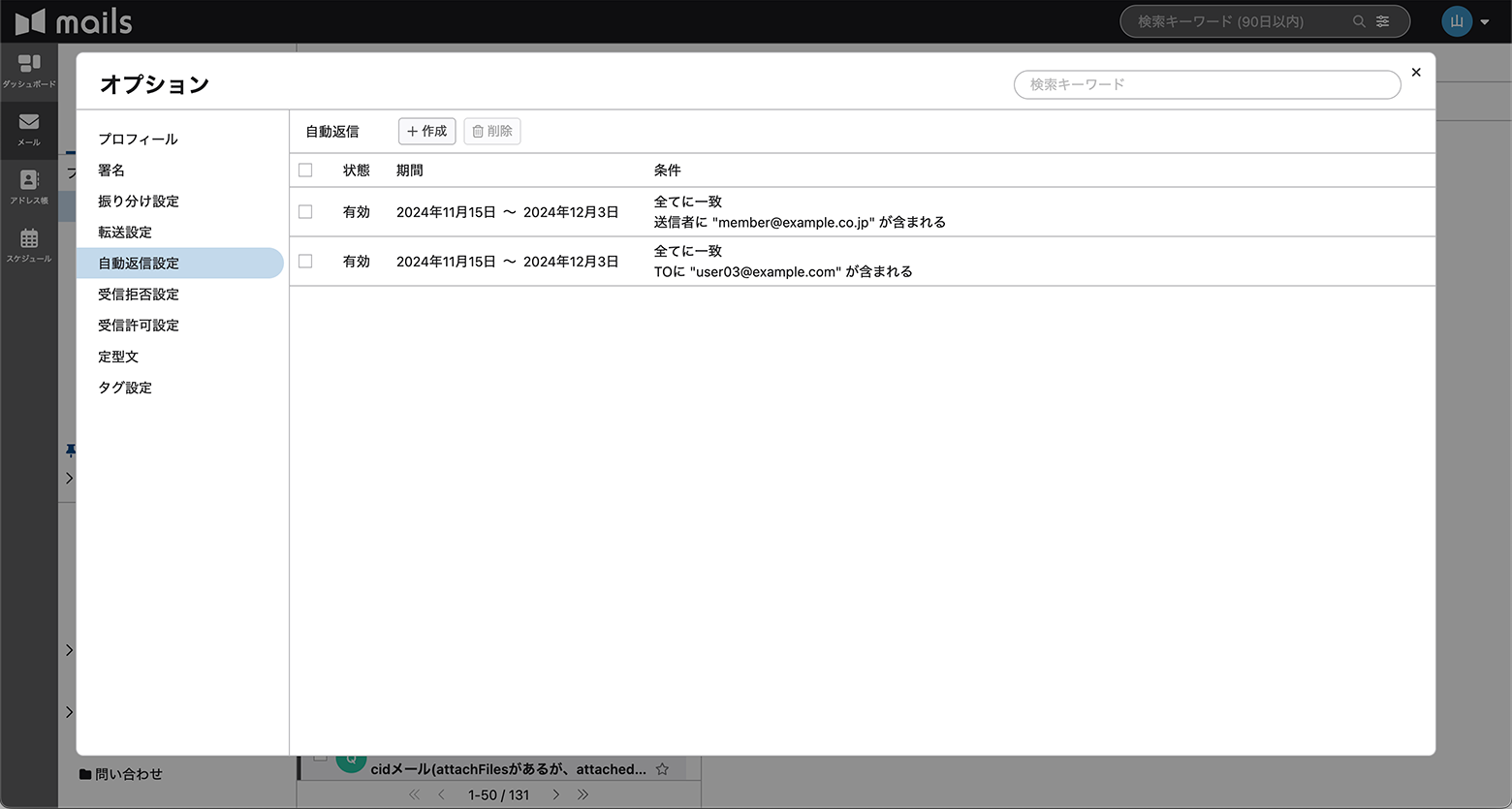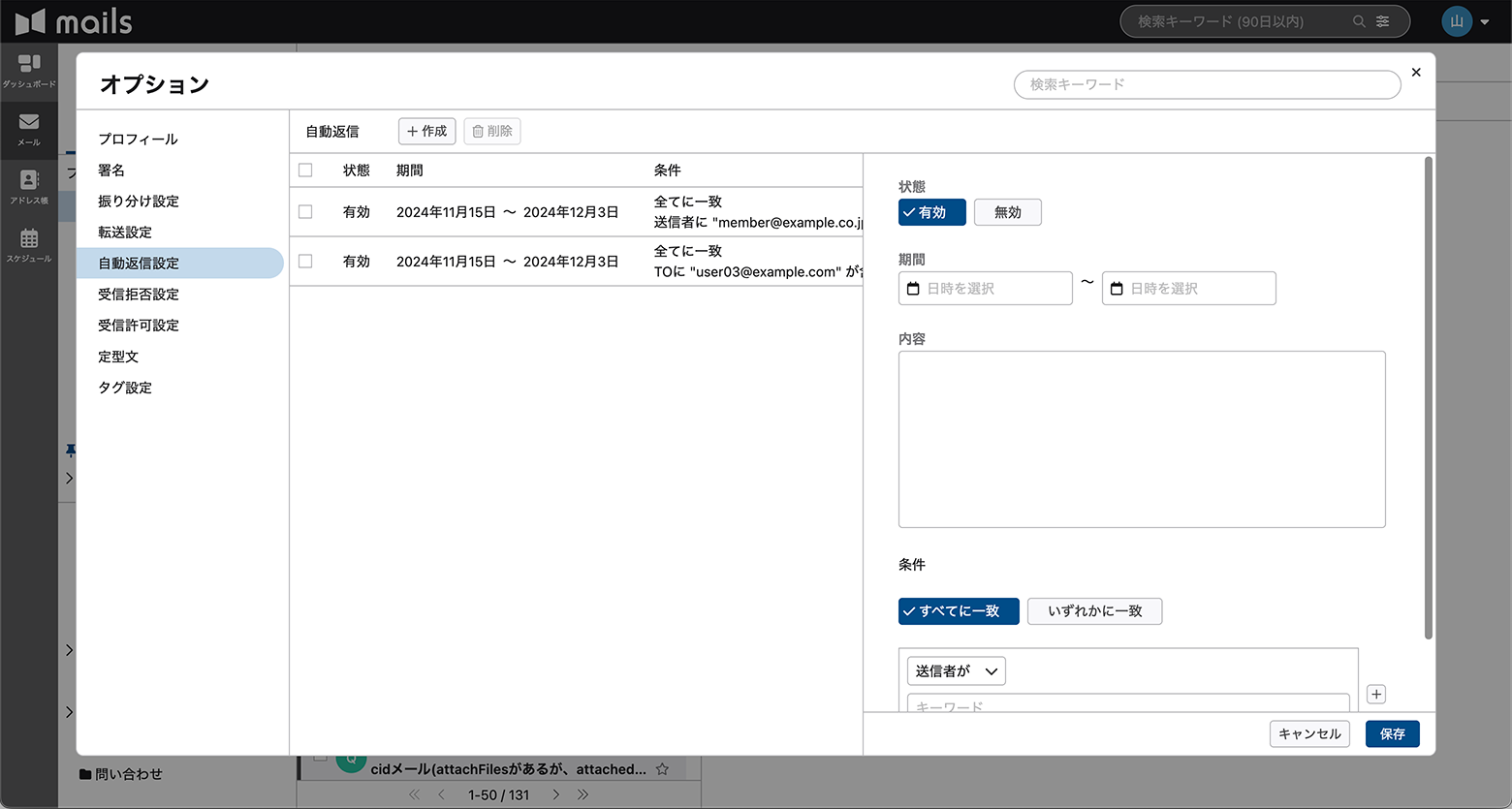自動返信設定
メールを受信するとその送信者宛にメールを自動返信する設定ができます。
画面右上の[アカウントメニュー]から[オプション]を開き、サイドメニューで[自動返信設定]を選択します。
自動返信設定の作成
[作成]ボタンをクリックすると、右側に詳細画面が表示されます。
必要な項目を入力し、下部の[保存]ボタンをクリックします。
| 状態 |
| 有効 |
この自動返信設定を実行する |
| 無効 |
この自動返信設定を実行しない |
| 期間 |
| 開始日 |
自動返信を開始する日付を入力 |
| 終了日 |
自動返信を終了する日付を入力 |
| 内容 |
| テキストを入力 |
入力されたテキストを本文とするメールを返信する |
| 条件 |
| すべてに一致 |
設定したすべての条件に一致するメールを返信する |
| いずれかに一致 |
設定したいずれかの条件に一致するメールを設定する |
| 対象 |
| 送信者が |
メールヘッダーのFromの値 |
| Toが |
メールヘッダーのToの値 |
| Ccが |
メールヘッダーのCcの値 |
| 件名が |
メールヘッダーのSubjectの値 |
| 本文が |
メールの本文 |
| 重要度が |
メールの重要度(Priorityヘッダー) |
| 添付ファイルが |
添付ファイルの有無 |
| 指定のヘッダー |
任意のメールヘッダーとその値
ヘッダー名と値の両方を指定 |
| 付加条件 |
選択できる対象範囲 |
| を含む |
キーワードを含むメール |
添付ファイルを除くすべて |
| を含まない |
キーワードを含まないメール |
添付ファイルを除くすべて |
| で始まる |
キーワードで始まるメール |
件名 |
| で終わる |
キーワードで終わるメール |
件名 |
| と一致 |
キーワードと一致 |
重要度 |
| 以上 |
対象の値がキーワード以上 |
重要度 |
| 以下 |
対象の値がキーワード以下 |
重要度 |
| 存在する |
対象がメール内に存在する |
添付ファイル, 指定のヘッダー |
| 存在しない |
対象がメール内に存在しない |
添付ファイル, 指定のヘッダー |
自動返信設定の編集
一覧上で編集する転送設定をクリックすると、右側に詳細画面が表示されます。
必要な項目を編集し、[保存]ボタンをクリックします。
自動返信設定の削除
一覧上で削除する転送設定にチェックをいれて選択します。
一覧上部の[削除]ボタンをクリックすると削除されます。